“그림 한 장이 천 마디 말보다 낫다”는 속담처럼, 사진은 특별한 순간과 기억을 담고 있습니다. 하지만 윈도우 오류로 인해 사진 앱이 제대로 작동하지 않으면 큰 불편을 겪게 됩니다. 특히 파일 시스템 오류 메시지가 나타나면 사진에 무슨 문제가 생긴 것인지 걱정스러울 수 있습니다. 최근 많은 윈도우 사용자에게 자주 발생하는 파일 시스템 오류(-2147219196)는 사진 앱뿐만 아니라 다른 파일 형식이나 앱 접근도 막을 수 있어 신속한 해결이 필요합니다. 또한, 이 오류로 인해 소중한 추억을 잃을 수도 있다는 점을 간과할 수 없습니다.
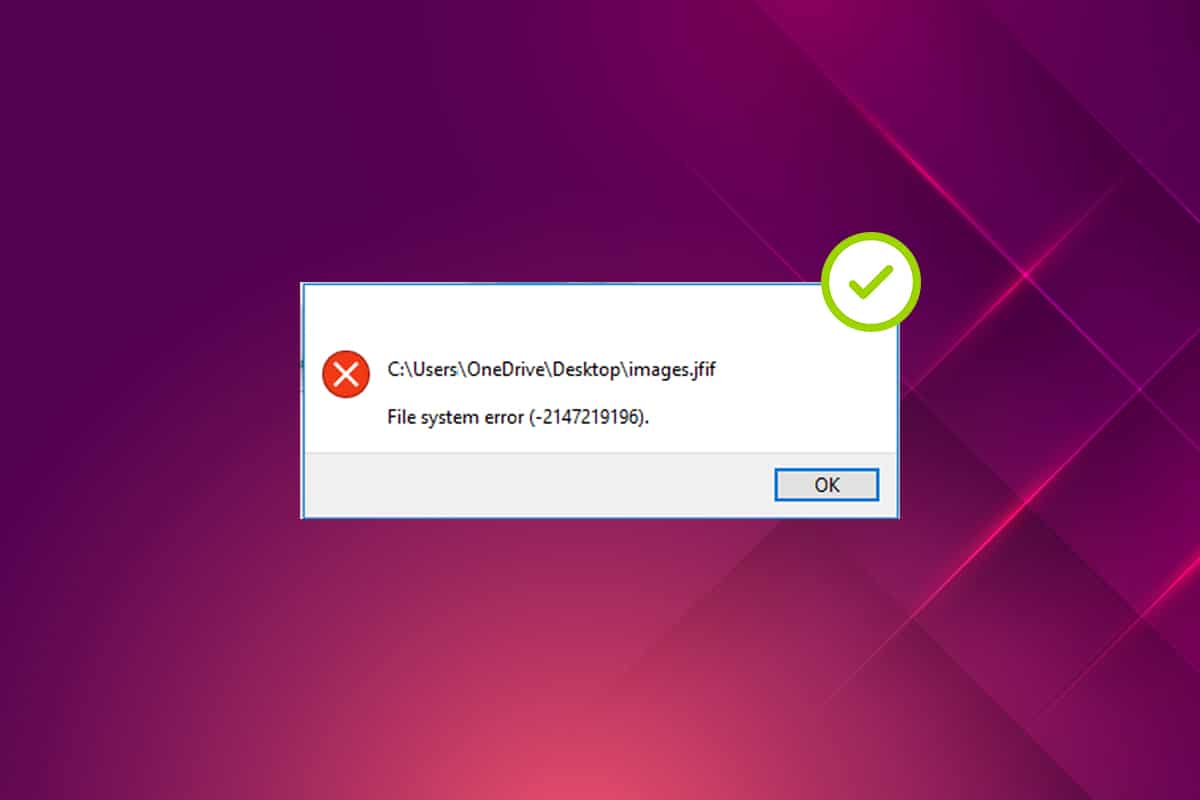
파일 시스템 오류 2147219196 해결 방법
이미지 파일(JPG, JPEG, PNG 등)을 열 때 윈도우 사진 앱에서 파일 시스템 오류(-2147219196)가 발생할 수 있습니다. 이 오류의 주요 원인은 다음과 같습니다.
- 디스크나 캐시에 손상된 파일 존재
- 최근 윈도우 업데이트에서 발생한 버그
- 타사 응용 프로그램과의 충돌
- 사진 뷰어 권한 설정 오류
- 최신 윈도우 업데이트 관련 문제
- 마이크로소프트 스토어 앱 업데이트 미설치
- 여러 앱의 중복 사용
다음은 파일 시스템 오류(-2147219196)를 해결하기 위한 다양한 방법이며, 제시된 순서대로 시도해 보는 것이 좋습니다.
방법 1: 컴퓨터 재시작
문제를 해결하는 가장 기본적인 방법은 컴퓨터를 재시작하는 것입니다. 실행 중인 모든 앱을 종료하고 다음 단계를 따르십시오.
1. 윈도우 키를 누릅니다.
2. 전원 버튼을 클릭하고 “다시 시작”을 선택합니다.
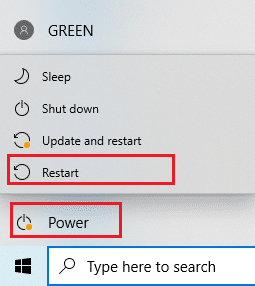
3. 시스템이 재부팅된 후 사진 앱을 통해 이미지를 열어봅니다.
방법 2: 클린 부팅 실행
클린 부팅은 윈도우 시작 시 타사 응용 프로그램 실행을 차단하여 오류 원인을 파악하는 데 도움을 줍니다. 클린 부팅 방법은 관련 문서를 참조하십시오.
방법 3: 윈도우 스토어 앱 문제 해결사 실행
윈도우에는 다양한 문제를 자동적으로 해결해주는 문제 해결사가 내장되어 있습니다. 윈도우 스토어 앱 문제 해결사를 실행하여 사진 앱 관련 오류를 진단하고 수정할 수 있습니다. 자세한 내용은 관련 문서를 참고하십시오.
방법 4: 윈도우 업데이트 확인
최신 윈도우 업데이트에는 오류 수정 및 개선 사항이 포함되어 있습니다. 따라서 시스템을 최신 상태로 유지하는 것이 중요합니다. 업데이트를 확인하려면 다음 단계를 따르십시오.
1. 윈도우 키 + I 키를 동시에 눌러 설정을 엽니다.
2. “업데이트 및 보안”을 클릭합니다.

3. 윈도우 업데이트 탭에서 “업데이트 확인” 버튼을 클릭합니다.

4A. 새로운 업데이트가 있다면 “지금 설치”를 클릭하고 안내에 따라 진행합니다.

4B. 윈도우가 최신 상태라면 “최신 상태입니다” 메시지가 표시됩니다.

방법 5: 사진 앱 복구
윈도우 사진 앱 자체에 복구 기능이 있습니다. 다음 단계를 따르십시오.
1. 윈도우 키를 누르고 “설정”을 선택합니다.
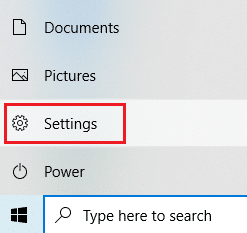
2. “앱”을 클릭합니다.
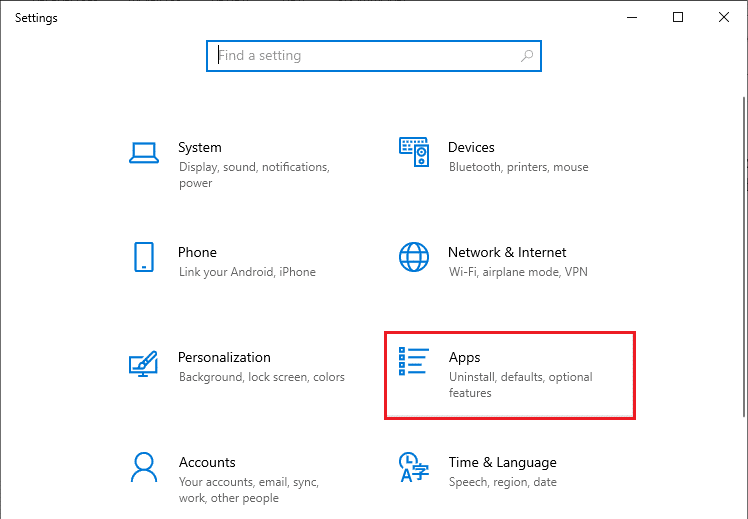
3. 왼쪽 창에서 “앱 및 기능”을 선택하고, Microsoft 사진 앱을 찾아 “고급 옵션”을 클릭합니다.
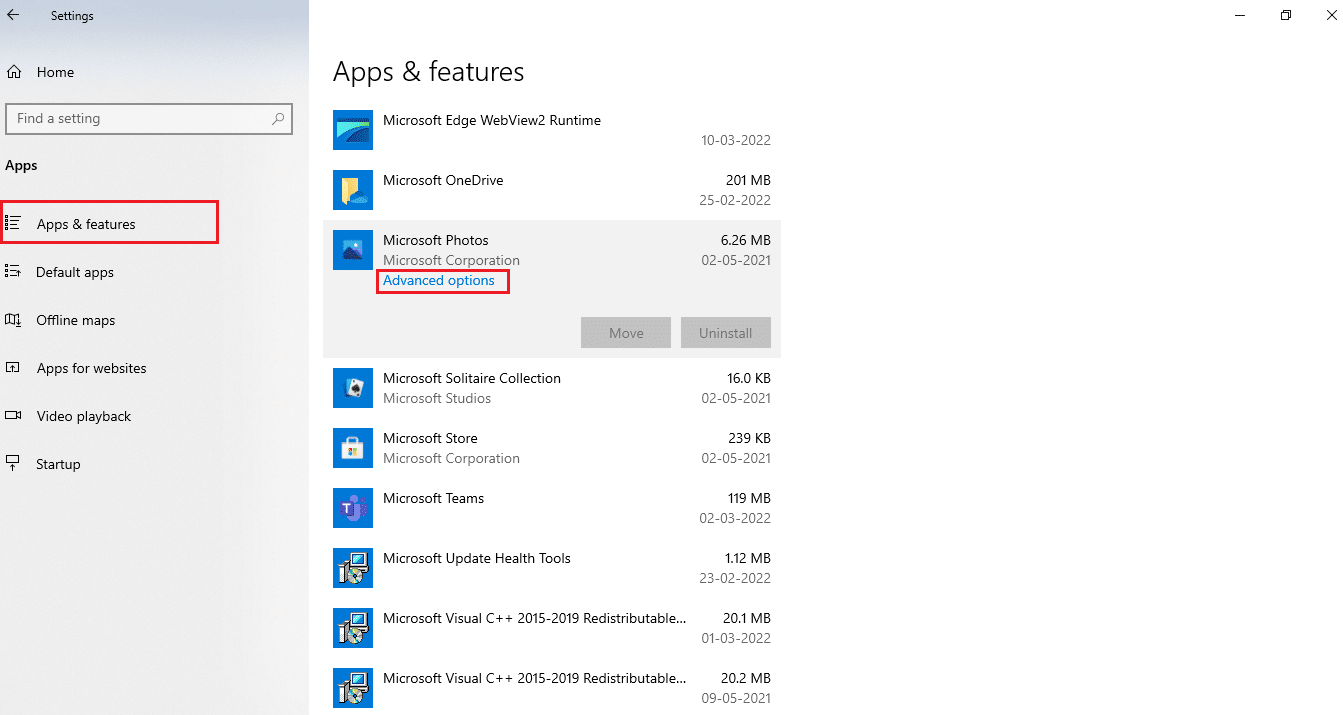
4. “종료”를 누른 다음 “복구” 버튼을 클릭합니다.
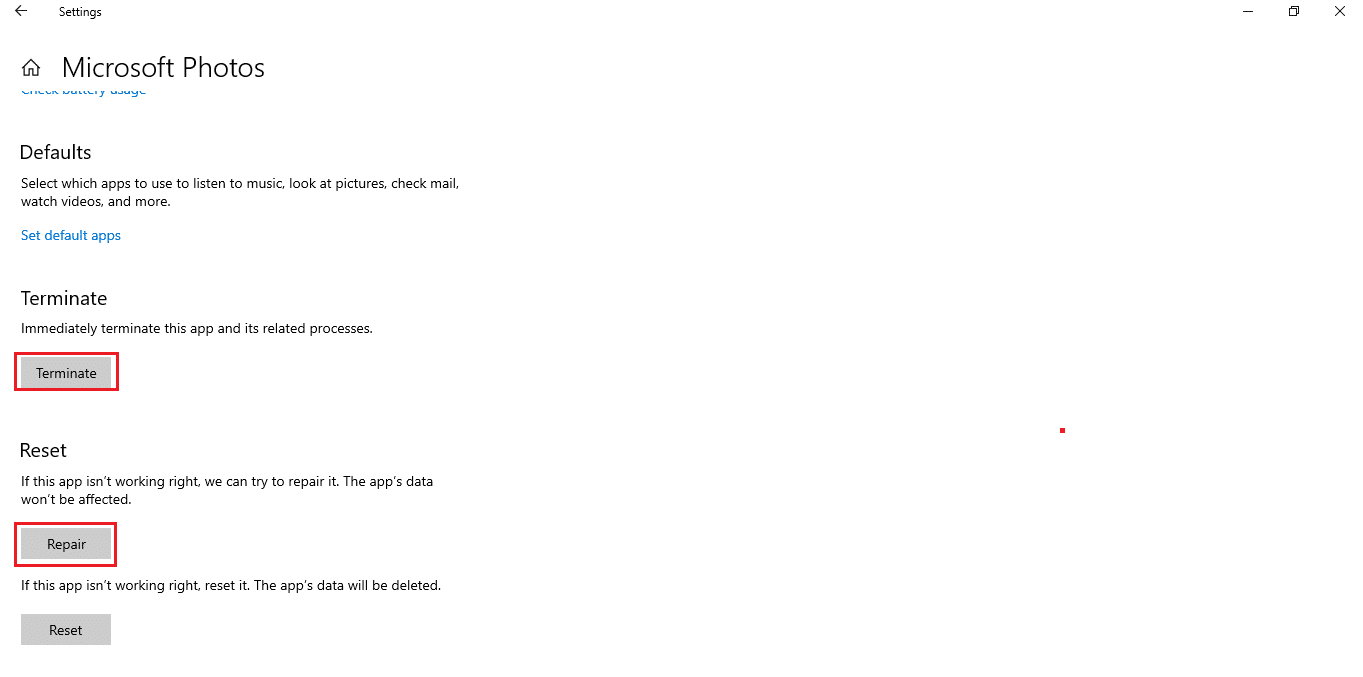
방법 6: 사진 앱 재설정
복구 기능으로 문제가 해결되지 않으면 앱을 초기 설정으로 재설정해 보십시오. 다음 단계를 따르십시오.
1. 설정 옵션을 엽니다.
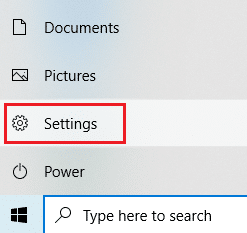
2. “앱”을 선택합니다.
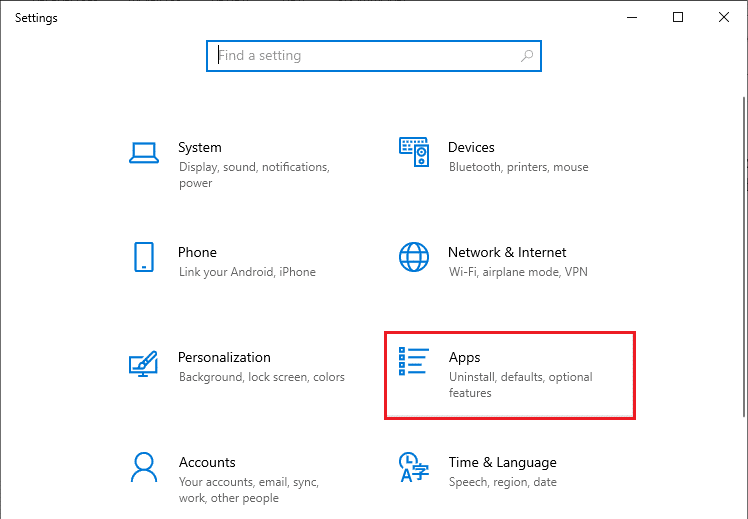
3. “앱 및 기능”에서 Microsoft 사진 앱을 찾아 “고급 옵션”을 클릭합니다.
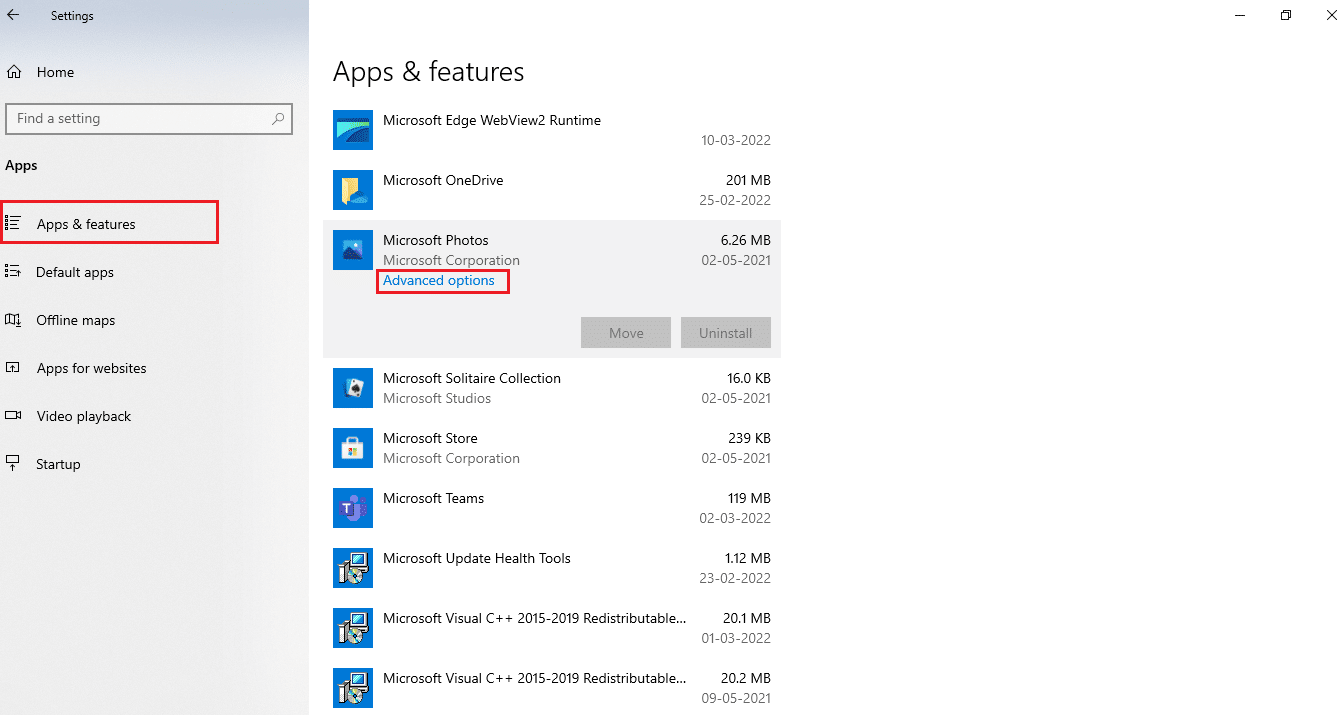
4. “종료” 후 “재설정” 버튼을 클릭합니다. (앱 재설정 시 데이터가 삭제될 수 있습니다.)
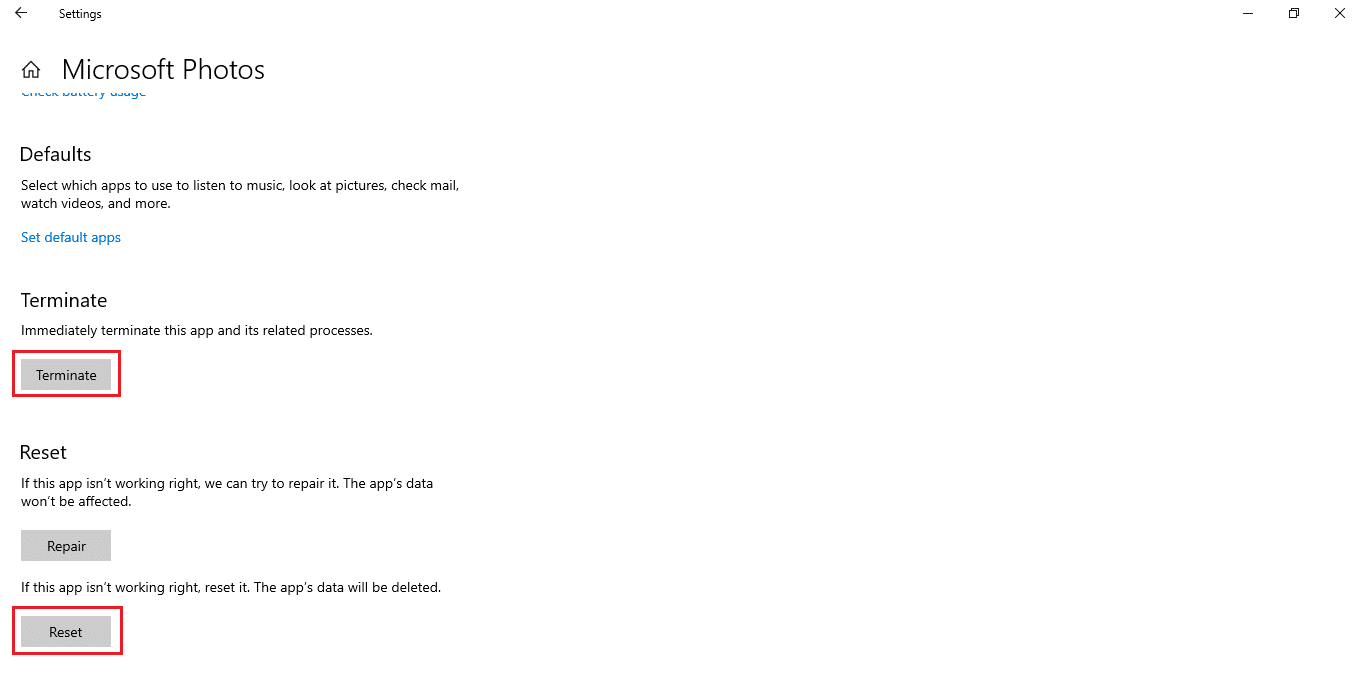
5. 사진 파일을 다시 열어봅니다.
방법 7: 손상된 파일 복구
디스크 드라이브 오류는 시스템 무결성에 영향을 줄 수 있습니다. 디스크 검사, 시스템 파일 검사기, 배포 이미지 서비스 및 관리 도구를 실행하여 오류를 복구합니다.
1. 윈도우 키를 누르고 “명령 프롬프트”를 입력한 다음 “관리자 권한으로 실행”을 선택합니다.

2. 사용자 계정 컨트롤 창에서 “예”를 클릭합니다.
3. 명령 프롬프트에 `chkdsk C: /f /r /x`를 입력하고 Enter 키를 누릅니다.
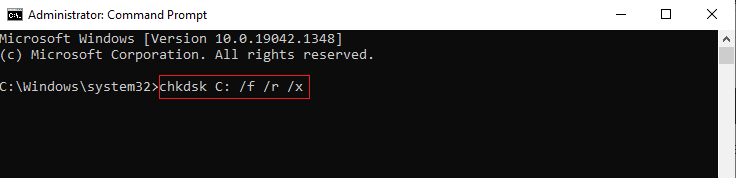
4. “Chkdsk를 실행할 수 없습니다…” 메시지가 나타나면 “Y”를 입력하고 Enter 키를 누릅니다.
5. `sfc /scannow` 명령을 입력하여 시스템 파일 검사기를 실행합니다.

참고: 시스템 검사에는 시간이 소요될 수 있습니다. 다른 작업을 진행할 수 있지만 창을 실수로 닫지 않도록 주의해야 합니다.
스캔이 완료되면 다음 메시지 중 하나가 표시됩니다.
- Windows 리소스 보호에서 무결성 위반을 찾지 못했습니다.
- Windows 리소스 보호에서 요청한 작업을 수행할 수 없습니다.
- Windows 리소스 보호에서 손상된 파일을 찾아 성공적으로 복구했습니다.
- Windows 리소스 보호에서 손상된 파일을 찾았지만 일부를 수정할 수 없습니다.
6. 스캔이 완료되면 컴퓨터를 재시작합니다.
7. 명령 프롬프트를 관리자 권한으로 다시 실행하고 다음 명령을 차례대로 입력합니다.
dism.exe /Online /cleanup-image /scanhealth dism.exe /Online /cleanup-image /restorehealth dism.exe /Online /cleanup-image /startcomponentcleanup
참고: DISM 명령 실행 시 인터넷 연결이 필요합니다.

방법 8: 최근 업데이트 제거
윈도우 업데이트는 일반적으로 오류를 수정하지만, 때로는 문제를 일으킬 수도 있습니다. 업데이트 후 사진 앱에 오류가 발생하면 최근 업데이트를 제거해 볼 수 있습니다.
1. 윈도우 키를 누르고 “설정” 아이콘을 선택합니다.
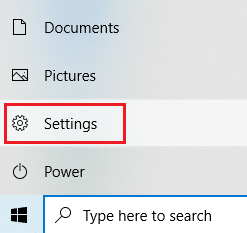
2. “업데이트 및 보안”을 선택합니다.
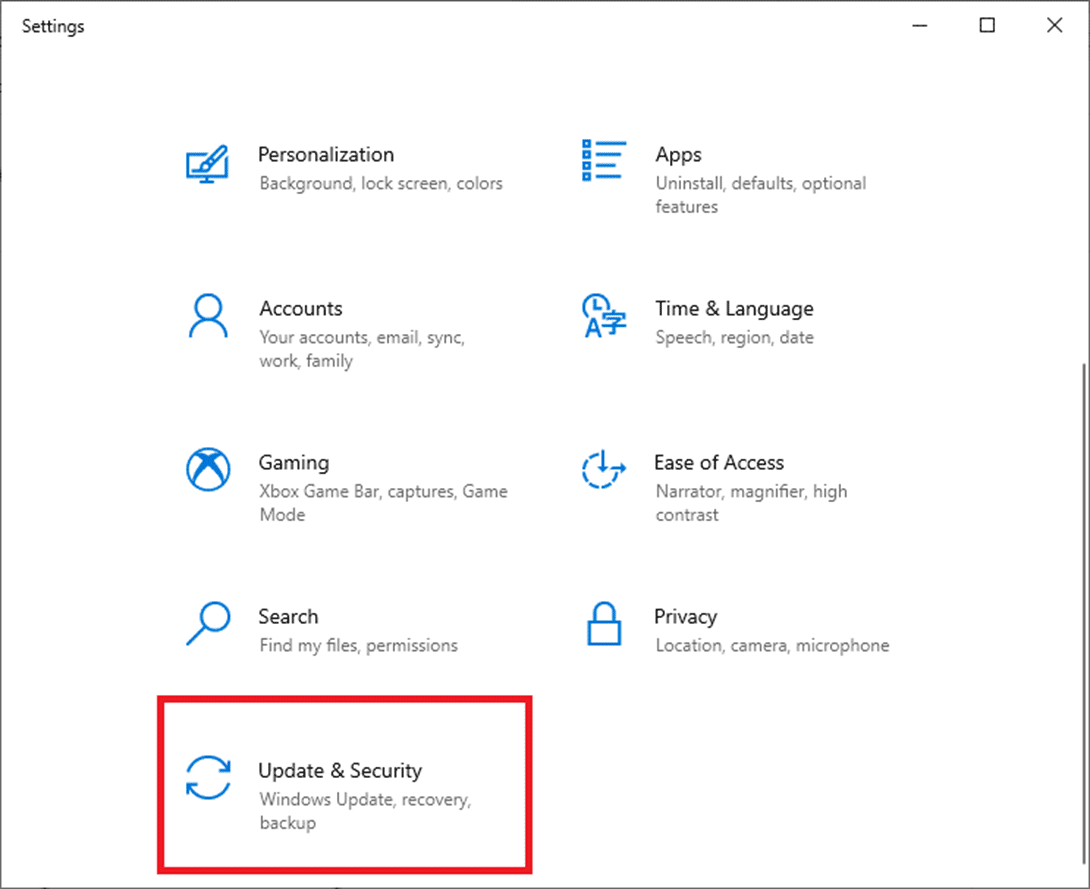
3. “업데이트 기록 보기”를 클릭하고 “업데이트 제거”를 선택합니다.
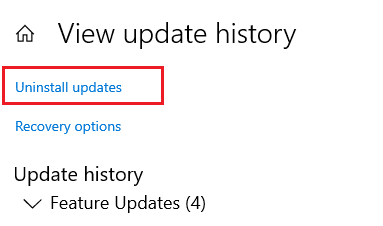
4. 최신 업데이트를 마우스 오른쪽 버튼으로 클릭하고 “제거”를 선택합니다. (보안 업데이트는 제거하지 않는 것이 좋습니다.)
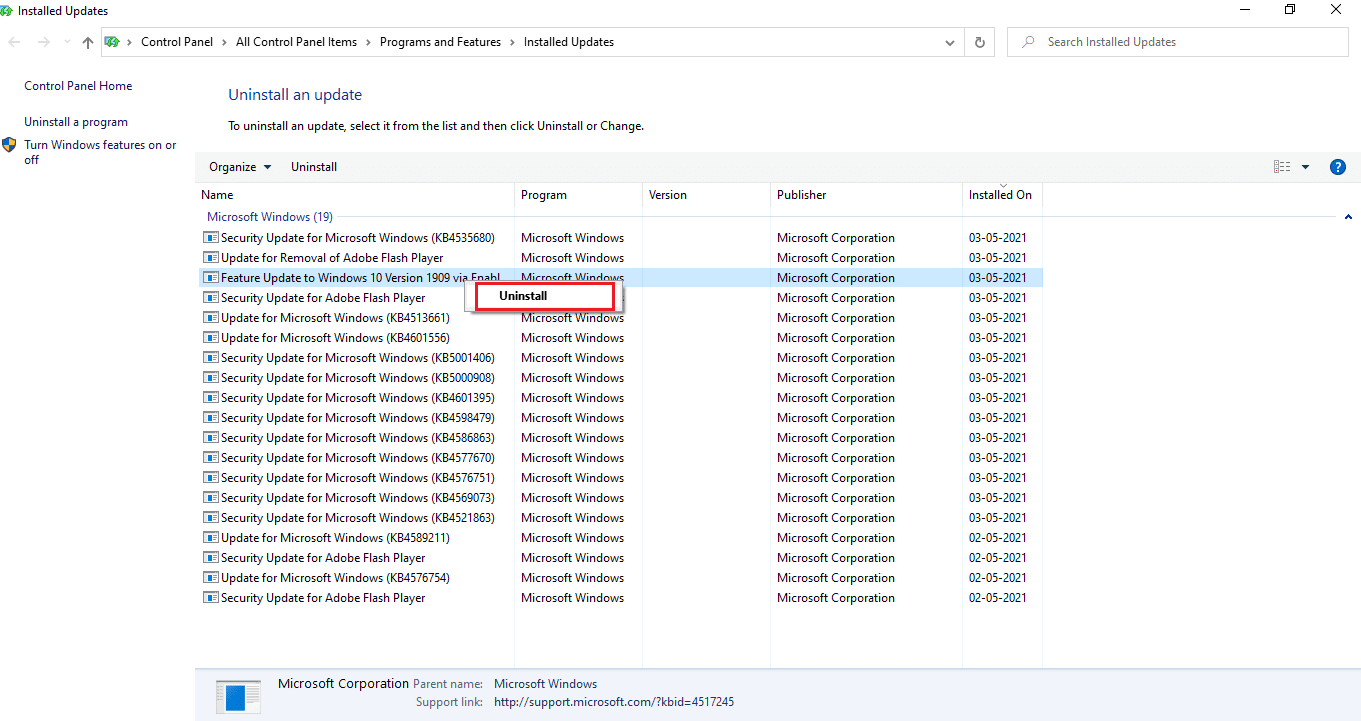
방법 9: 사진 앱 소유권 변경
사진 뷰어 응용 프로그램의 소유권 설정이 변경되었을 경우 오류가 발생할 수 있습니다. 다음 단계를 통해 권한을 조정해 볼 수 있습니다.
1. 윈도우 키를 누르고 “명령 프롬프트”를 입력한 다음 “관리자 권한으로 실행”을 선택합니다.
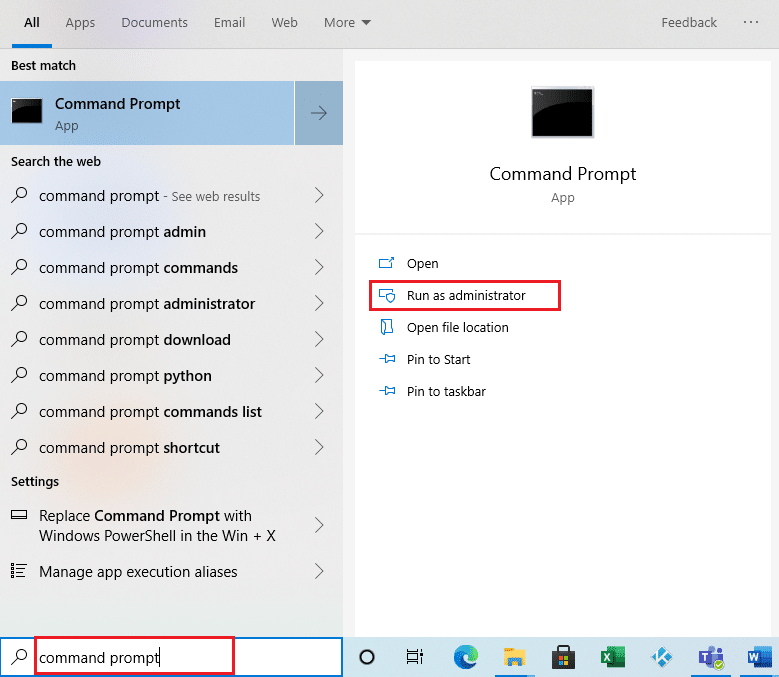
2. 명령 프롬프트에 다음 명령을 복사하여 붙여넣습니다.
takeown /F “%ProgramFiles%WindowsApps” /r /d y
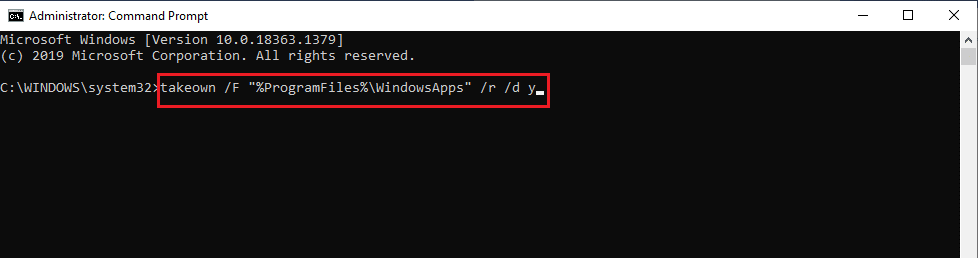
3. 윈도우 키 + E 키를 눌러 파일 탐색기를 엽니다.
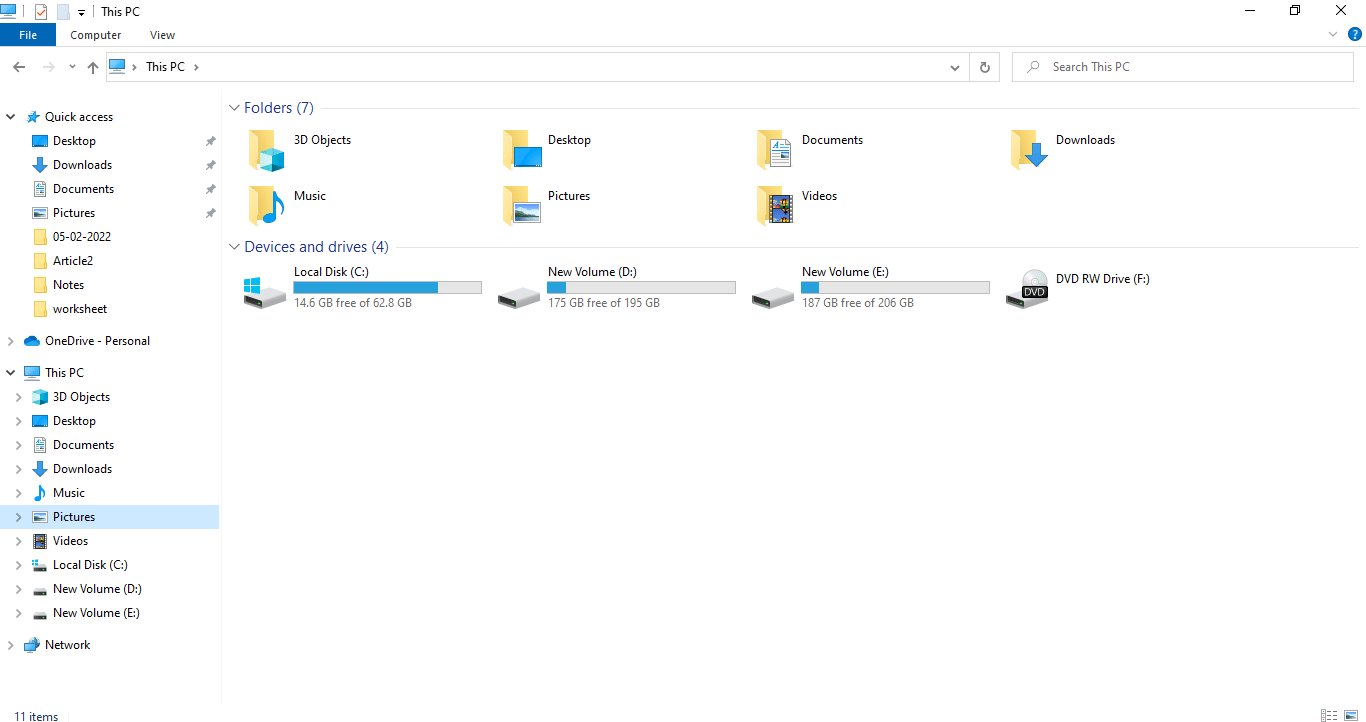
4. “보기” 탭에서 “숨긴 항목”을 활성화합니다.
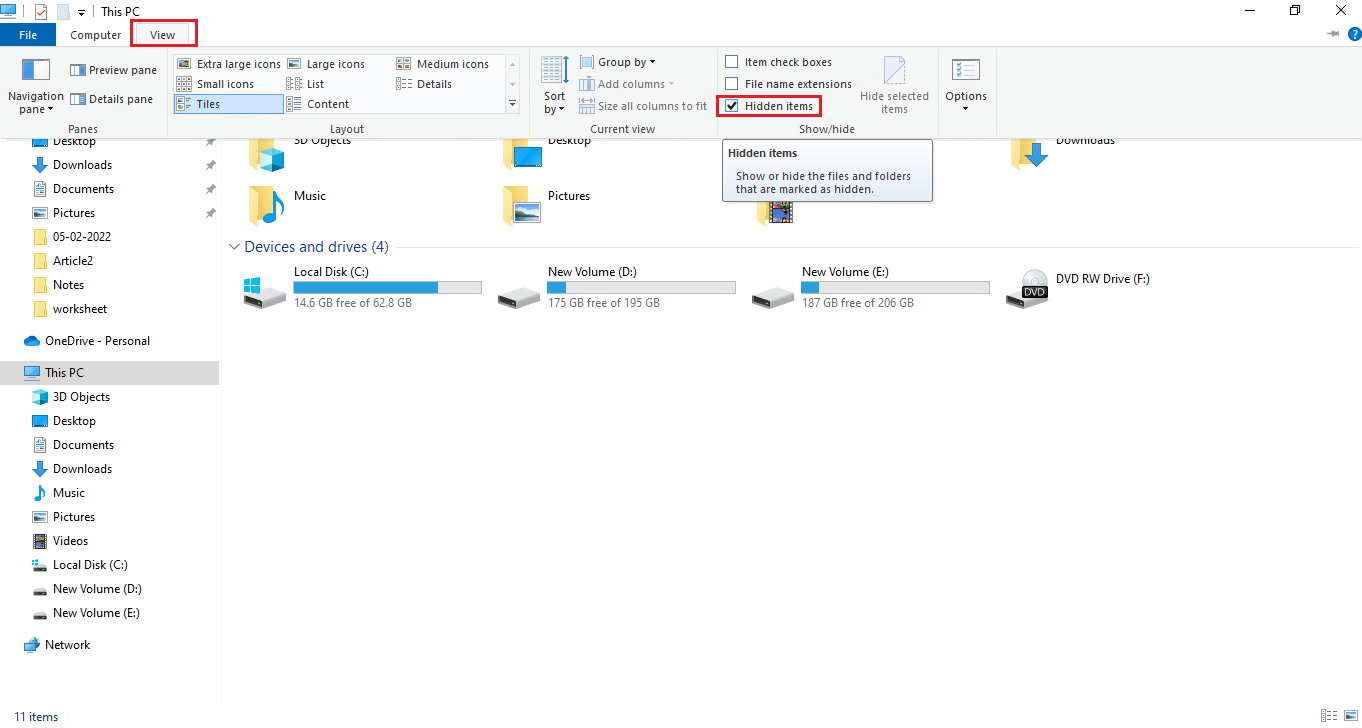
5. “로컬 디스크 C > Program Files > WindowsApps”로 이동하여 “WindowsApps” 폴더를 엽니다.
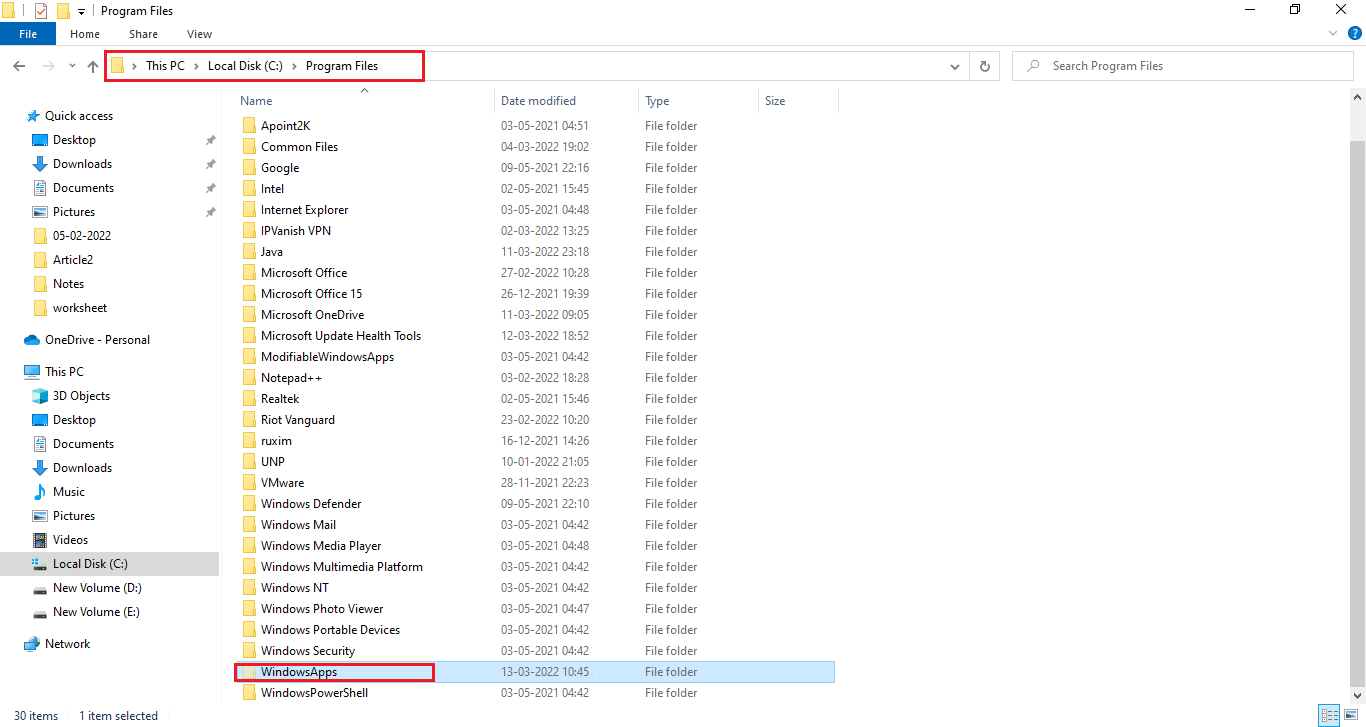
6. “계속”을 클릭하여 WindowsApps 폴더에 액세스합니다.
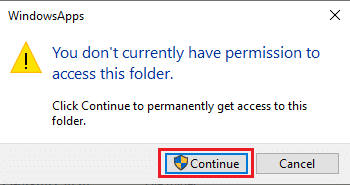
7. “Microsoft.Windows.Photos_”로 시작하는 폴더(x64 포함)를 찾아 마우스 오른쪽 버튼을 클릭하고 “속성”을 선택합니다.
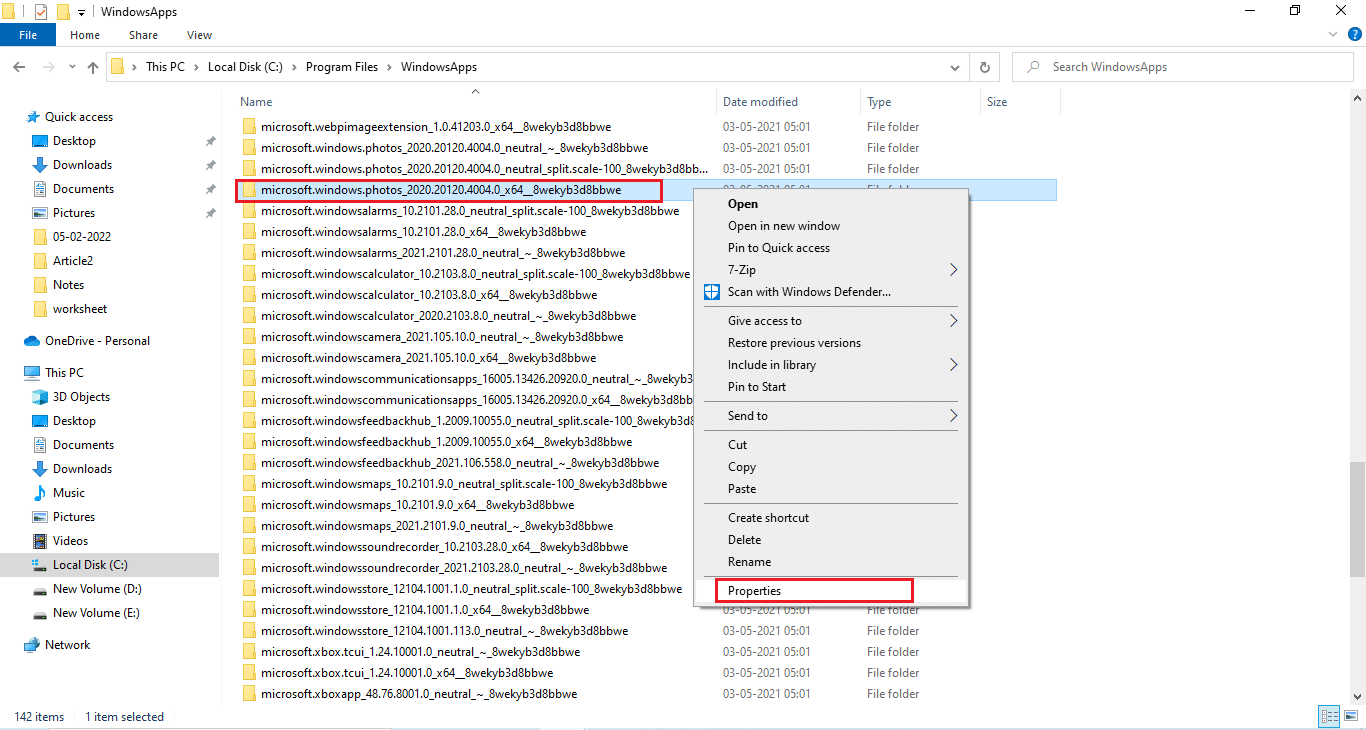
8. “보안” 탭에서 “고급”을 클릭합니다.
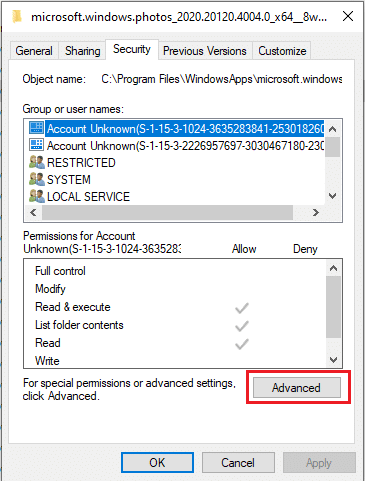
9. 고급 보안 설정 창에서 “변경”을 클릭하여 소유자를 변경합니다.
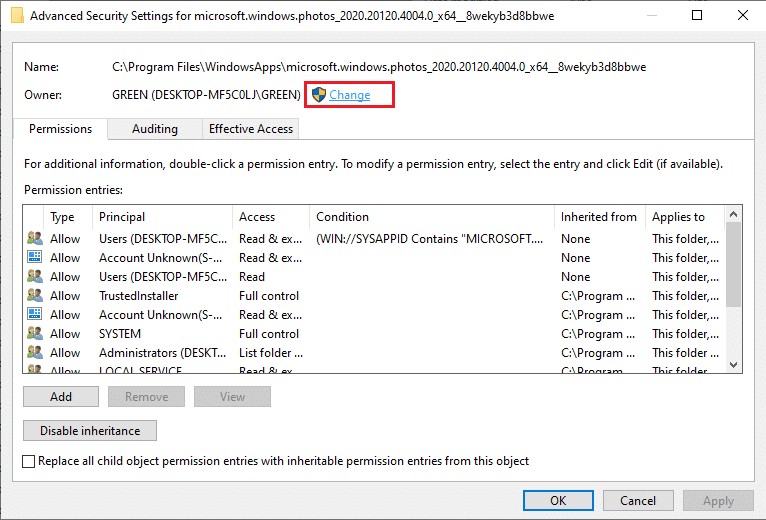
10. “NT SERVICE\TrustedInstaller”를 입력하고 “확인”을 클릭합니다.
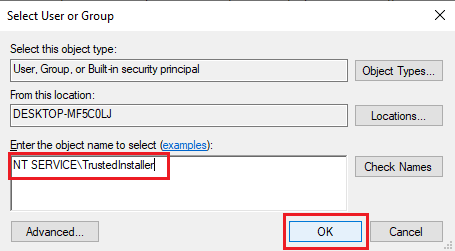
11. “하위 컨테이너 및 개체의 소유자 바꾸기”를 활성화하고 “적용” 후 “확인”을 클릭합니다.
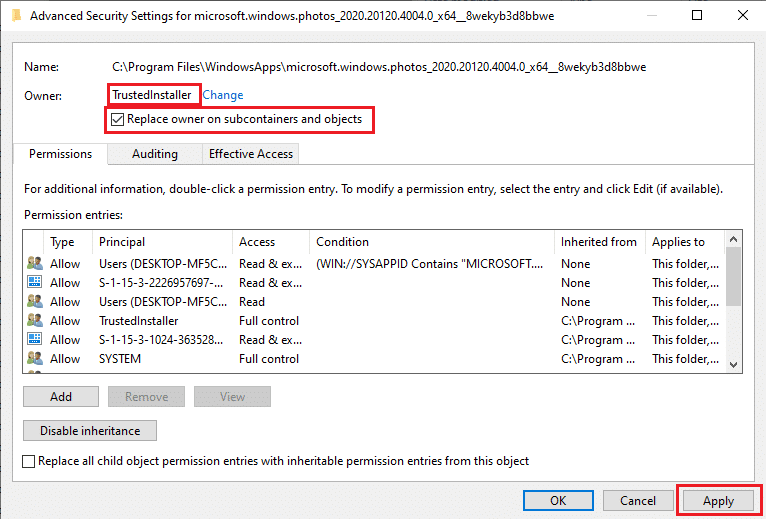
12. 기존 속성 창에서 다시 “확인”을 클릭합니다.
13. 명령 프롬프트를 관리자 권한으로 다시 실행하고 다음 명령을 입력합니다.
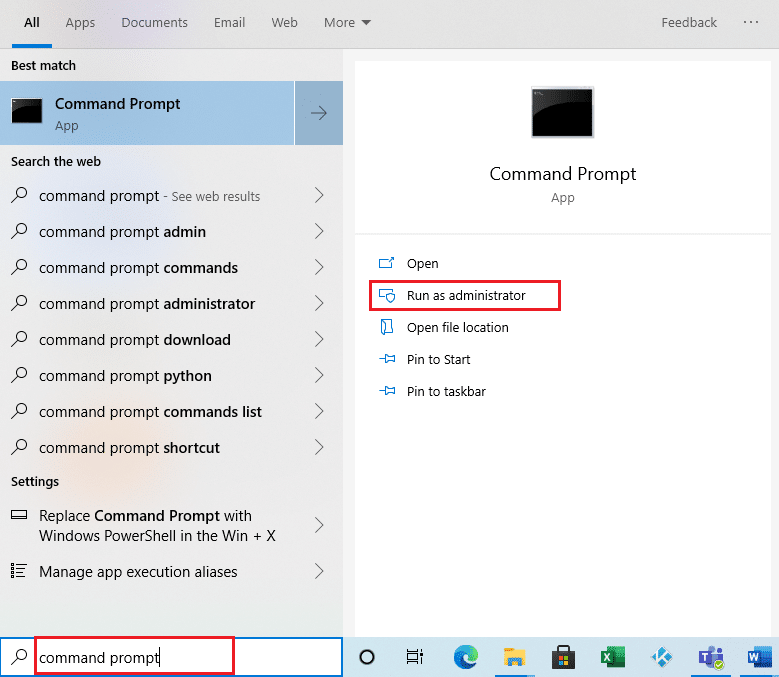
14. 다음 명령을 복사하여 명령 프롬프트에 붙여넣고 Enter 키를 누릅니다.
PowerShell -ExecutionPolicy Unrestricted -Command “& {$manifest = (Get-AppxPackage *Photos*).InstallLocation + ‘AppxManifest.xml’ ; Add-AppxPackage -DisableDevelopmentMode -Register $manifest}”
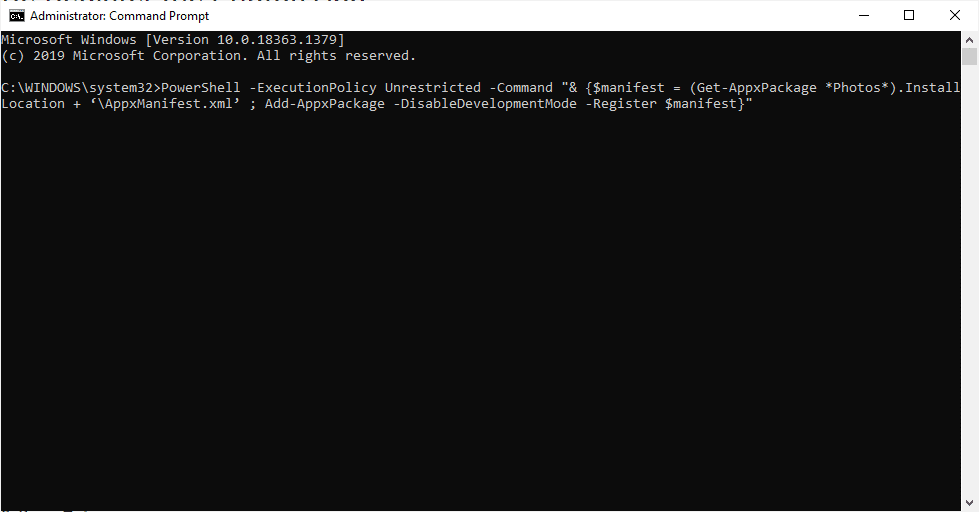
15. 컴퓨터를 재부팅하고 오류가 해결되었는지 확인합니다.
방법 10: 레지스트리 편집기 사용
레지스트리 편집기는 윈도우 운영 체제 설정을 관리하는 데 사용됩니다. 잘못 사용하면 시스템에 문제가 발생할 수 있으므로 변경 전 백업을 권장합니다.
1. 윈도우 키를 누르고 “regedit”를 입력한 다음 “관리자 권한으로 실행”을 선택합니다.
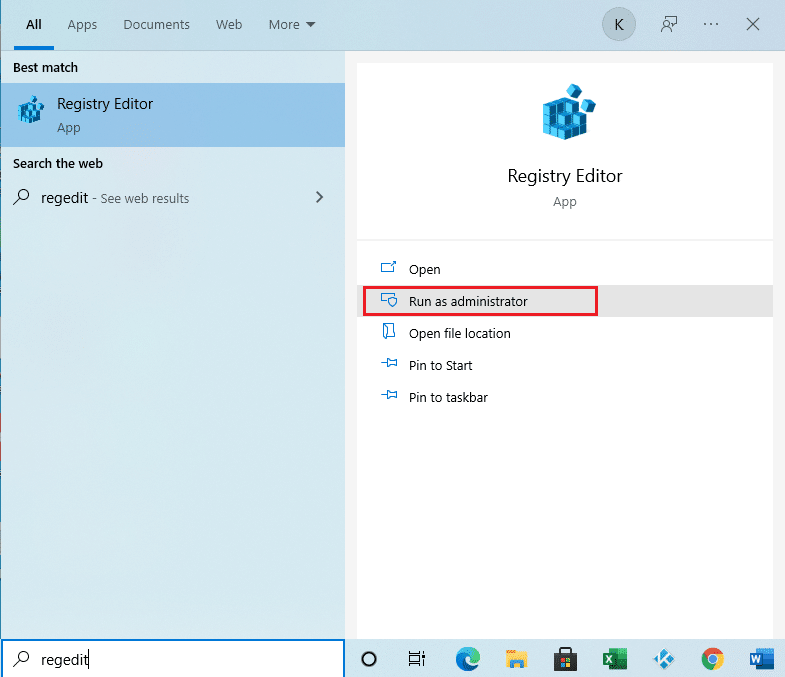
2. 레지스트리 편집기에서 다음 경로로 이동합니다.
HKEY_CURRENT_USER\SOFTWARE\Classes\Local Settings\Software\Microsoft\Windows\CurrentVersion\AppModel\Repository\Families\Microsoft.Windows.Photos
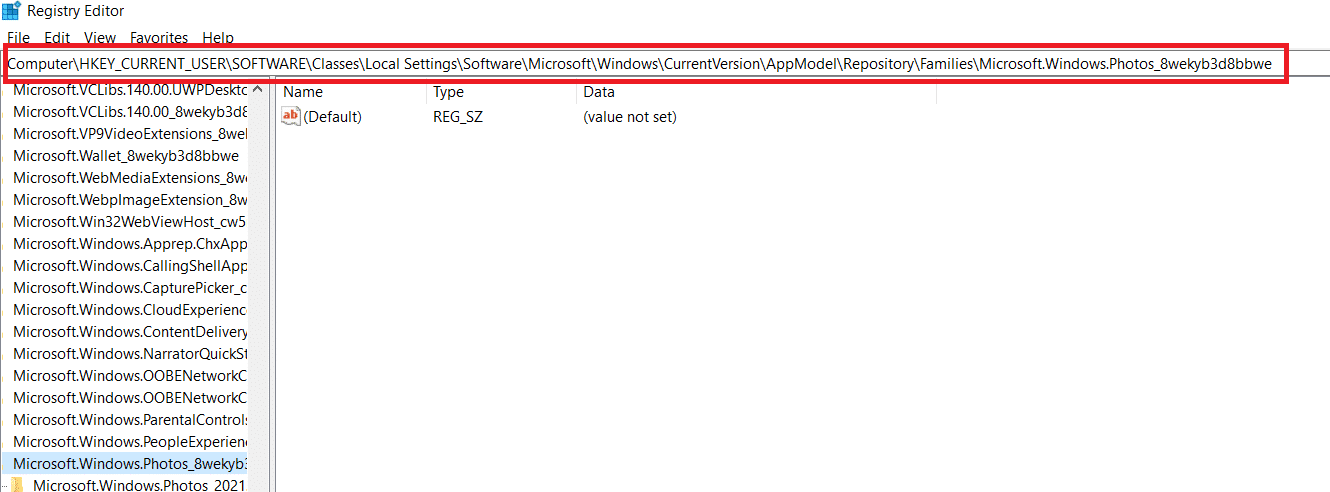
3. 하위 폴더 개수는 설치된 앱 삭제 이력에 따라 다릅니다.
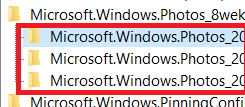
4. 각 폴더를 마우스 오른쪽 버튼으로 클릭하고 “권한”을 선택합니다.
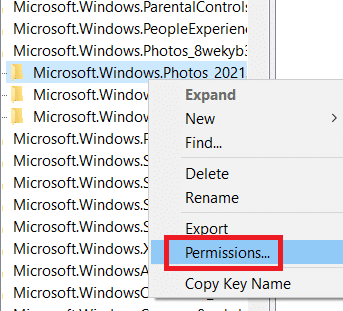
5. “고급”을 클릭합니다.
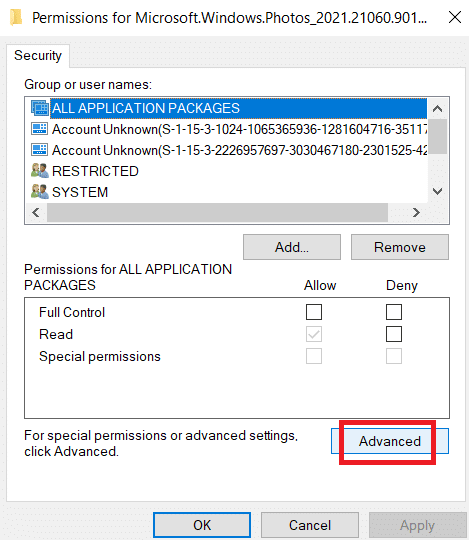
6. “소유자” 옵션에서 “변경”을 선택합니다.
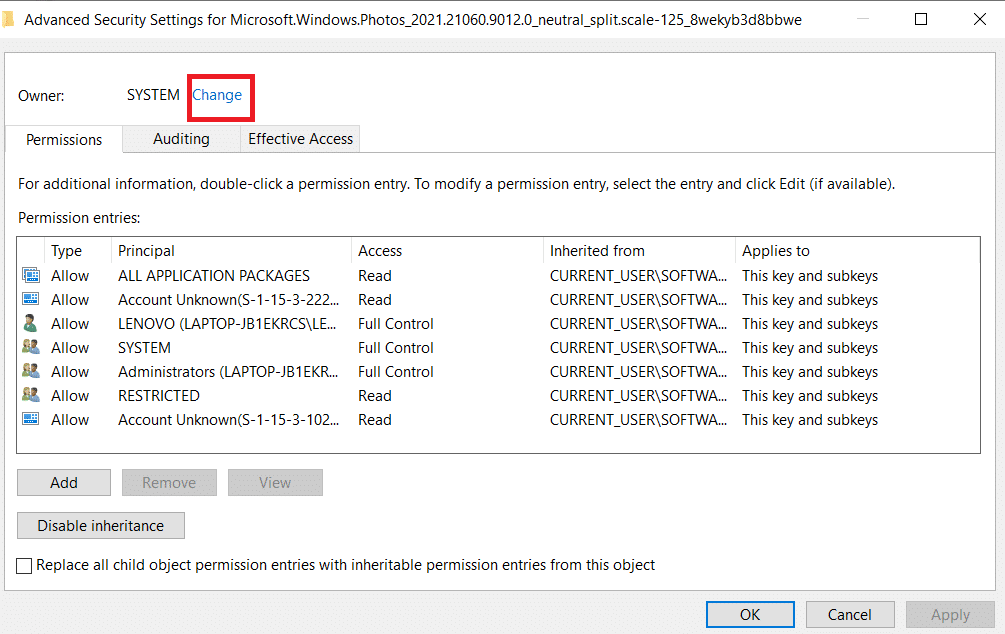
7. 소유자를 관리자로 변경하고 “확인”을 클릭합니다.
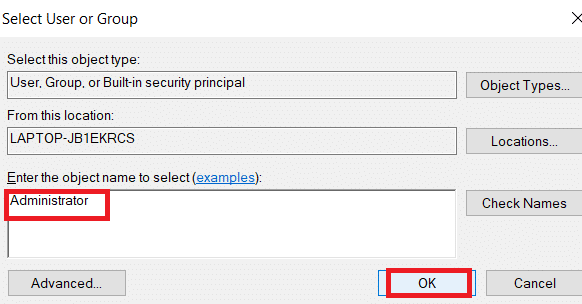
8. 각 하위 폴더에 대해 4단계부터 8단계까지의 과정을 반복합니다.
9. 컴퓨터를 다시 시작하고 사진 앱을 실행합니다.
방법 11: 마이크로소프트 스토어 캐시 제거
마이크로소프트 스토어는 임시 파일과 다운로드 기록을 캐시에 저장합니다. 캐시가 손상되면 앱 충돌이 발생할 수 있으므로, 캐시를 제거하는 것이 좋습니다.
1. 윈도우 키 + R 키를 눌러 “실행” 창을 엽니다.
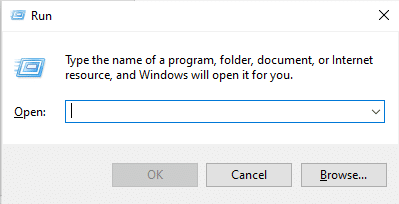
2. 실행 창에 `WSReset.exe`를 입력하고 Enter 키를 누릅니다.
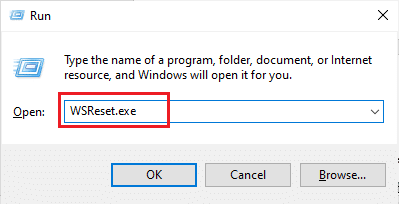
3. 검은색 빈 화면 창이 나타납니다.
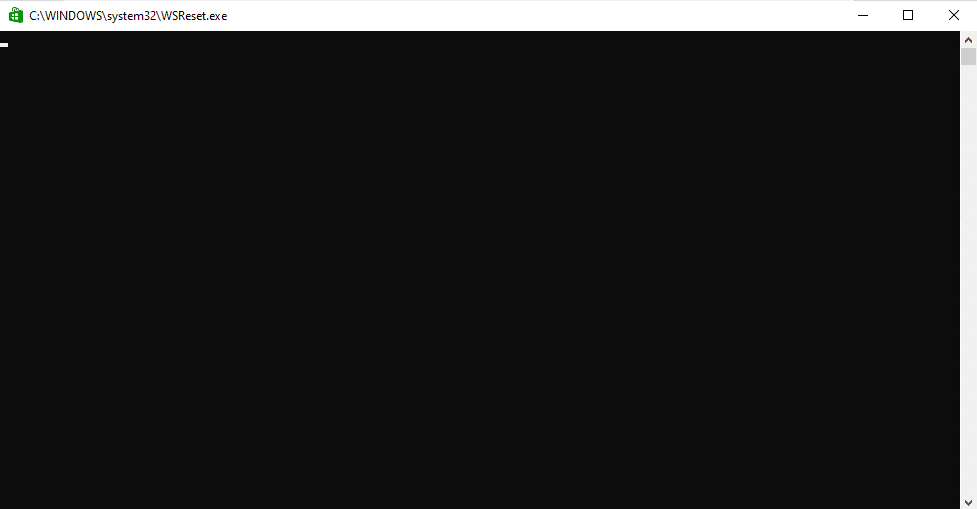
4. 마이크로소프트 스토어가 나타날 때까지 기다린 후, 사진 파일을 다시 열어봅니다.
방법 12: 사진 앱 재등록
사진 앱 데이터 손실 없이 문제를 해결할 수 있는 방법입니다. 덜 일반적인 방법이지만 효과가 있을 수 있습니다.
1. 윈도우 키를 누르고 “명령 프롬프트”를 입력한 다음 “관리자 권한으로 실행”을 선택합니다.
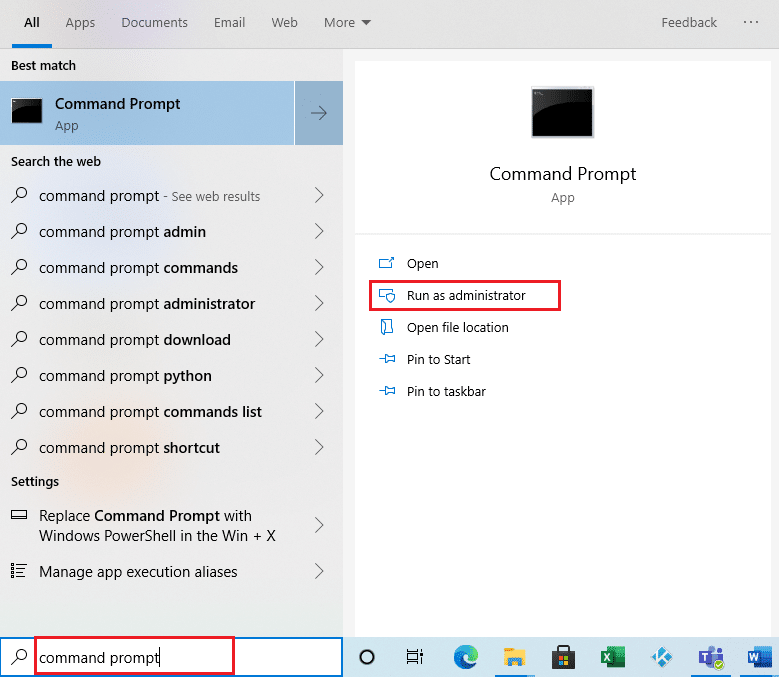
2. 다음 명령을 복사하여 명령 프롬프트에 붙여넣고 Enter 키를 누릅니다.
PowerShell -ExecutionPolicy Unrestricted -Command “& {$manifest = (Get-AppxPackage *Photos*).InstallLocation + ‘AppxManifest.xml’ ; Add-AppxPackage -DisableDevelopmentMode -Register $manifest}”
<img decoding=”async” class=”alignnone wp-image-88057″ width=”800″ height=”418″ src=”https://wilku.top/wp-content/uploads/2022/03/1647927194_912_Fix-File-System-Error-2147219196.png” src-size=”979×51